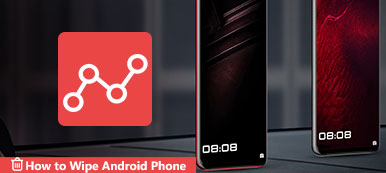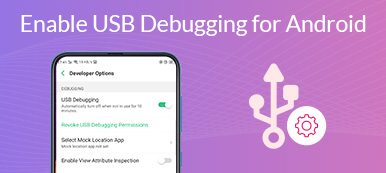Podle nedávného průzkumu více než 80 % mobilních zařízení po celém světě používá Android. Stejný průzkum navíc zjistil, že uživatelé Androidu častěji používají svá zařízení Android jak pro práci, tak pro soukromí. Na rozdíl od iOS přichází Android s méně službami. Naštěstí Google konečně zavedl hotové řešení, Správce zařízení Android. Tento článek jej představí a ukáže, jak sledovat, zamykat a vzdáleně vymazat váš smartphone.

- Část 1: Co je Správce zařízení Android
- Část 2: Jak získat Správce zařízení Android
- Část 3: Funkce Správce zařízení Android
- Část 4: Jak používat Správce zařízení Android
- Část 5: Nejčastější dotazy týkající se Správce zařízení Android
Část 1: Co je Správce zařízení Android
Správce zařízení Android, také známý jako Najít moje zařízení, je významná funkce, kterou společnost Google vydala pro uživatele systému Android, aby mohla najít ztracené telefony nebo tablety, uzamknout jejich sluchátka nebo vzdáleně vymazat svá zařízení. Jakmile jej nastavíte na svém zařízení Android, můžete získat část dálkových ovladačů svého smartphonu.
Část 2: Jak získat Správce zařízení Android
Podle společnosti Google je Správcem zařízení Android podporován jakýkoli telefon se systémem Android 4.4 KitKat a vyšším. Bez nastavení to však nefunguje. Navíc musíte upravit některá nastavení, abyste mohli svůj smartphone najít a ovládat na dálku.
Krok 1Nejprve zapněte svůj telefon Android a spusťte Nastavení aplikace, zvolte Účet, klepněte na tlačítko Přidat účetvyberte Googlea podle pokynů na obrazovce se přihlaste ke svému účtu Google.
Krok 2Zpět na obrazovku Nastavení přejděte na Bezpečnost vstup a vydejte se na Správci zařízení. Poté povolte Správce zařízení Android.
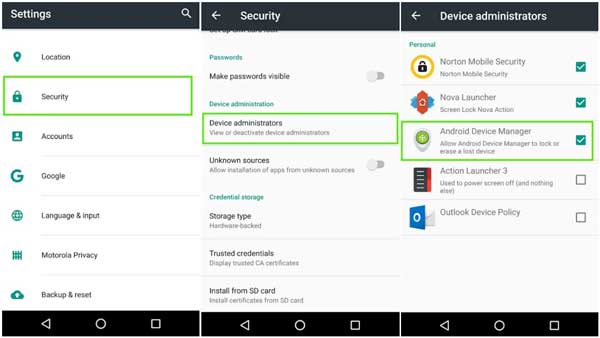
Krok 3Dále přepněte na Vzdáleně lokalizujte toto zařízení si Povolit vzdálené zamykání a vymazání možnosti podle Správce zařízení Android.
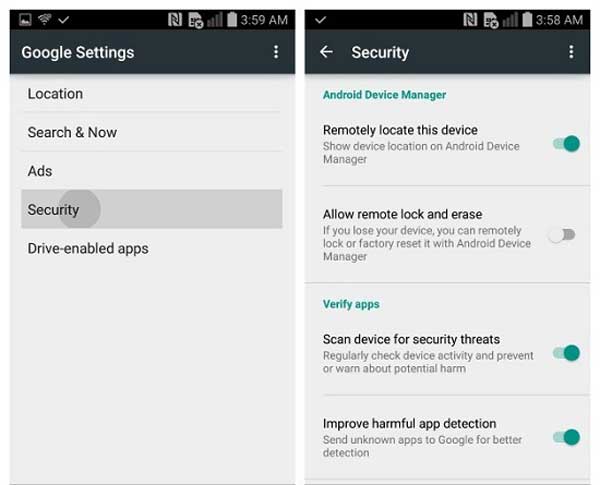
Krok 4Navštivte ve svém webovém prohlížeči stránku https://www.google.com/android/devicemanager a přihlaste se k účtu Google, který je přidružen k vašemu zařízení Android. Pak klikněte akceptovat nebo podobnou možnost pro aktivaci Správce zařízení Android.
To je vše. Nyní získáte nastavení funkcí na svém telefonu Android. Chcete-li používat tuto službu, musíte také udržovat telefon online prostřednictvím sítě Wi-Fi nebo mobilní sítě.
Část 3: Funkce Správce zařízení Android
Správce zařízení Android byl nyní přejmenován na Najít mé zařízení. S ním můžete na dálku lokalizovat a ovládat své zařízení Android. Je to pohodlný způsob, jak najít svůj smartphone a chránit své soukromí v případě ztráty telefonu.
Klíčové vlastnosti Správce zařízení Android
1. Zobrazte aktuální polohu svého telefonu Android na Mapách Google.
2. Zobrazte informace o každém ze svých zařízení Android přidružených ke stejnému účtu.
3. Změňte název zařízení.
4. Obnovte informace o poloze smartphonu.
5. Pokud nemůžete najít svůj telefon, aktivujte budík.
6. Zamkněte svůj telefon Android na dálku, pokud je odcizen.
7. Vzdáleně otřete svůj telefon, abyste chránili své soukromí.
8. Odešlete do svého telefonu zástupce pro nastavení přístupu správce zařízení.
Mějte na paměti, že pouze vymaže paměť telefonu, ale nemá nic společného s kartou SD. Navíc, i když váš telefon neobsahuje SIM kartu, Správce zařízení Android funguje.
Část 4: Jak používat Správce zařízení Android
Abych byl upřímný, Správce zařízení Android má tři hlavní funkce, prozvonění ztraceného telefonu, zamknutí telefonu na dálku a vymazání zařízení. Správce zařízení Google Android lze používat dvěma způsoby a níže je demonstrujeme.
Způsob 1: Jak používat Správce zařízení Android na webu
Krok 1Jakmile nemůžete najít svůj telefon Android, otevřete webový prohlížeč a přejděte na web Správce zařízení Android. Najdete ji ve 2. části.
Krok 2Přihlaste se ke svému účtu Google přidruženému k vašemu zařízení Android a na Mapách Google se vám zobrazí poloha vašeho telefonu.
Krok 3Pokud se pomocí stejného účtu přihlašujete do více zařízení, vyberte požadovaný telefon. Poté získáte vyskakovací okno se dvěma nebo třemi možnostmi, kroužek si Povolit uzamčení a vymazánínebo kroužek, Zámek, a Vymazat.

Krok 4Po klepnutí na tlačítko kroužek telefon zazvoní a označí polohu. Je užitečné, když je vaše zařízení poblíž. Pokud je váš telefon Android odcizen, klikněte na Povolit uzamčení a vymazání a vyberte správnou možnost.
Pozor: Zámek umožňuje nastavit nebo změnit PIN nebo heslo pro vaše zařízení Android a zobrazit upozornění na zamčené obrazovce. The Vymazat možnost vymaže váš telefon.
Způsob 2: Jak používat aplikaci Správce zařízení Android
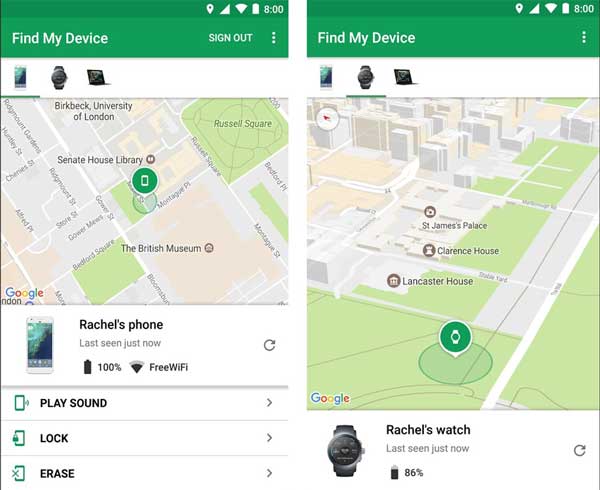
Krok 1Pokud máte jiné zařízení Android k nalezení ztraceného telefonu Android, nainstalujte Find My zařízení aplikace z Google Play. Je to zcela zdarma.
Krok 2Poté spusťte aplikaci a přihlaste se ke svému účtu Google. Ve výchozím nastavení uvidíte na Mapách Google aktuální zařízení v ruce. Přejeďte prstem po seznamu zařízení v dolní části a vyberte ztracený telefon Android.
Krok 3Podobně jako na webu získáte pod názvem zařízení dvě nebo tři tlačítka podle vaší verze Androidu. Chcete-li prozvonit telefon Android, klepněte na Přehrát zvuk. Pokud potřebujete zamknout telefon, stiskněte Zámeka poté postupujte podle pokynů na obrazovce. The Vymazat tlačítko vás provede vymazáním zařízení Android.
Další čtení:Bonusový tip: Nejlepší obnova dat Android po obnovení továrního nastavení

Obnovení továrního nastavení nebo vymazání systému Android je jednou z hlavních funkcí Správce zařízení Android. Vymaže všechny vaše soubory, data a nastavení na vašem zařízení Android. Ve většině případů musíte provést obnovení továrního nastavení systému Android bez zálohování. V důsledku toho ztratíte všechna svá data. Dokážete je získat zpět? Odpověď je ano a vše, co potřebujete, je Apeaksoft Android Obnova dat. Jedná se o komplexní řešení, které vám pomůže obnovit ztracená data na zařízení Android.

4,000,000 + Stahování
Obnovte data vymazaná z telefonu Android.
Pracujte pro ztrátu dat v důsledku obnovení továrního nastavení, náhodného smazání a dalších.
Náhled smazaných dat na vašem Androidu pro selektivní obnovení.
Dostupné pro širokou škálu telefonů a tabletů Android.
Část 5: Nejčastější dotazy týkající se Správce zařízení Android
Otázka 1. Kde je Správce zařízení v systému Android?
Chcete-li nastavit Správce zařízení Android, můžete v telefonu Android otevřít aplikaci Nastavení. Pokud máte v úmyslu použít tuto funkci k vyhledání nebo ovládání telefonu, můžete tak učinit ve webovém prohlížeči nebo v aplikaci Najít moje zařízení.
Otázka 2. Je Správce zařízení Android bezpečný?
V případě, že svůj smartphone založíte nebo vám bude odcizen, Správce zařízení Android vám pomůže jej najít a na dálku uzamknout nebo vymazat.
Otázka 3. Funguje Správce zařízení Android, když je telefon vypnutý?
Správce zařízení Android funguje, pouze pokud je váš telefon online. Pokud je vaše zařízení offline, akce se spustí při příštím připojení k internetu.
Proč investovat do čističky vzduchu?
Tato příručka hovořila o jedné z důležitých funkcí vyvinutých společností Google pro uživatele systému Android, Správce zařízení Android nebo Najít moje zařízení. Umožňuje uživatelům prozvonit, uzamknout nebo vymazat svá zařízení Android prostřednictvím účtů Google, i když je nemají v rukou. Podle našeho průvodce byste měli této funkci jasně porozumět. Navíc jsme také doporučili nástroj pro obnovu dat Android, Apeaksoft Android Data Recovery. Máte-li další dotazy k tomuto tématu, zanechte prosím svůj vzkaz pod tímto příspěvkem a my na něj rychle odpovíme.